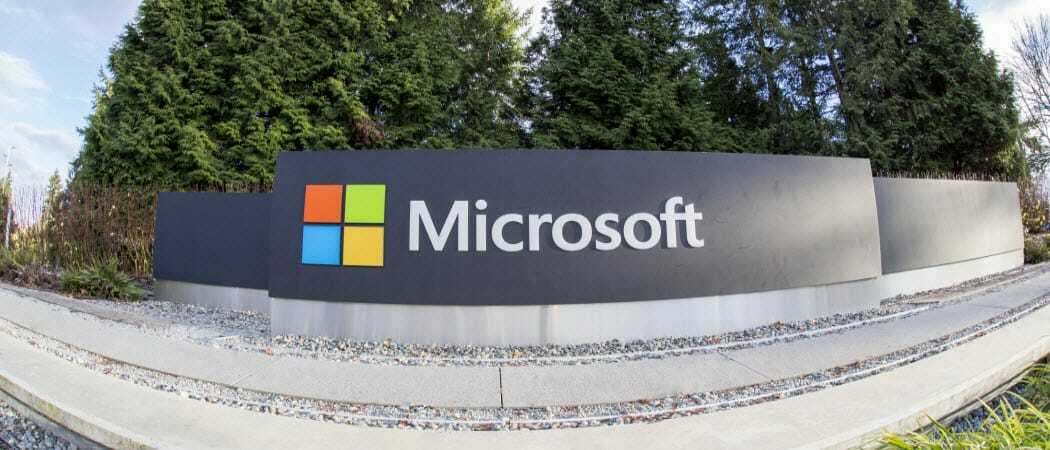Како поправити иЦлоуд кеицхаин захтијевање одобрења
јабука / / March 19, 2020
Последњи пут ажурирано

Ако имате Аппле уређај, као што је иПхоне или иПад, понекад се на екрану може појавити обавештење са захтевом да одобрите иЦлоуд са другог уређаја или да унесете иЦлоуд лозинку.
Ако имате Аппле-ов уређај као што је иПхоне или иПад, понекад се на екрану може појавити обавештење са захтевом да одобрите иЦлоуд са другог уређаја или да унесете иЦлоуд лозинку. Ова порука се може појавити из неких разлога. Привезак за кључеве, који сигурно чува све ваше лозинке на уређају, можда је оштећен или га треба верификовати. Ево како то радите.
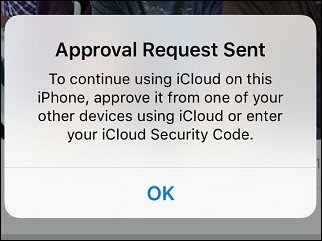
Провјерите иЦлоуд привјесак са свог Аппле уређаја
На иПхонеу или иПаду
Покрените подешавања, превуците прстом до иЦлоуд, додирните иЦлоуд, а затим искључите иЦлоуд Кеицхаин. Поново покрените Аппле уређај.
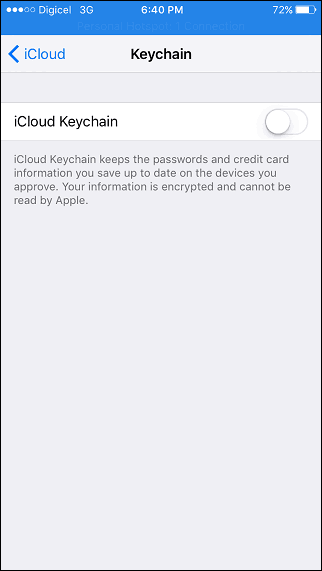
Поново покрените подешавања, а затим укључите иЦлоуд Кеицхаин. Од вас ће се тражити да унесете свој шифру. Ако немате постављен приступни код, то можете учинити сада или користити свој постојећи код. Пошто је већ имам, ући ћу у њу.
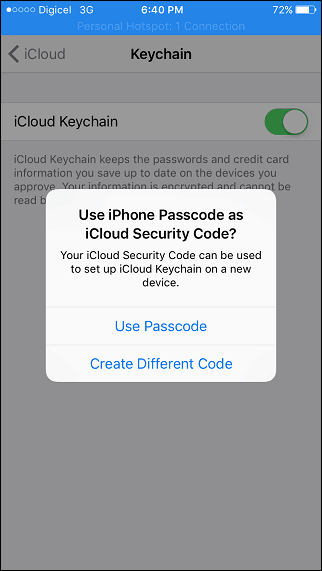
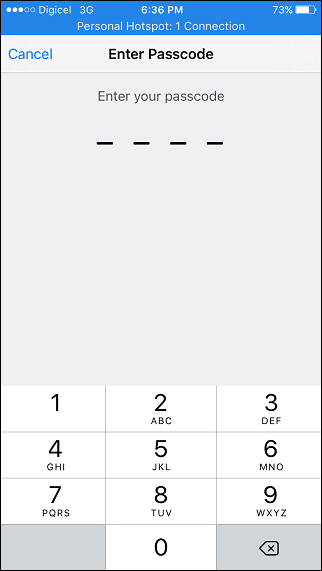
Ово је шкакљив део који сам открио помоћу Аппле иЦлоуд верификације СМС-а. За међународне кориснике, ако ваш телефонски број није прихваћен, не мењајте шифру државе из САД-а. Уместо тога, само унесите позивни број иза кога следи ваш телефонски број.
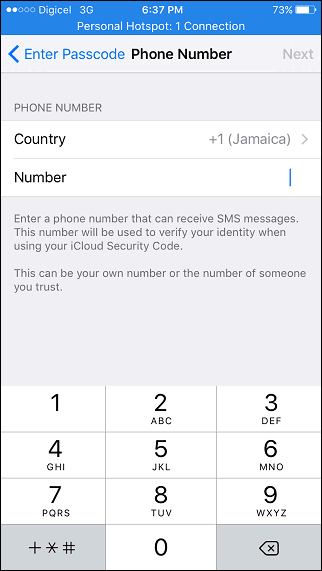
Унесите лозинку за иЦлоуд, а затим тапните на У реду.
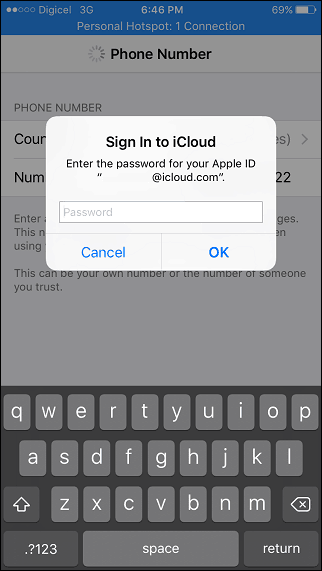
То је то; више нећете сметати због захтева за одобрењем.
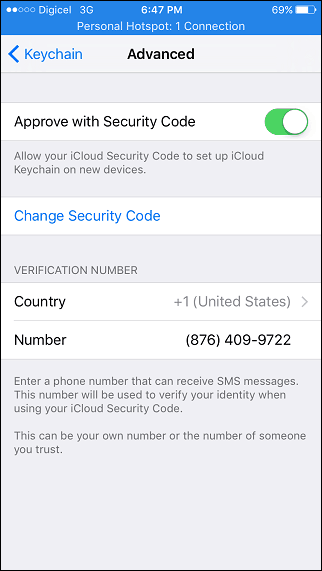
За кориснике ОС Кс, покрените Систем Преференцес, кликните иЦлоуд, а затим кликните Детаилс. Унесите лозинку, а затим кликните на дугме У реду.
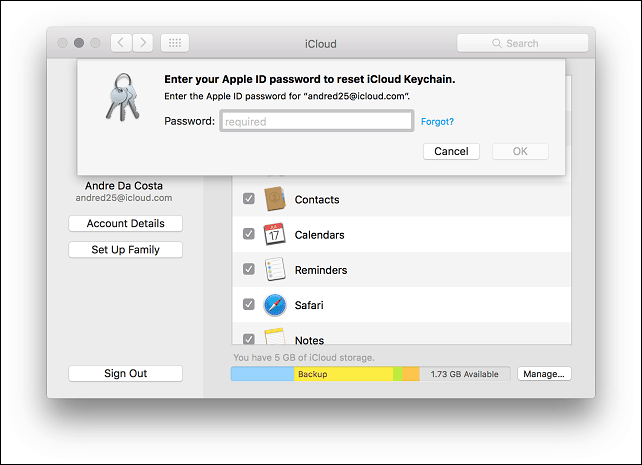
Кликните Ресет иЦлоуд Кеицхаин.
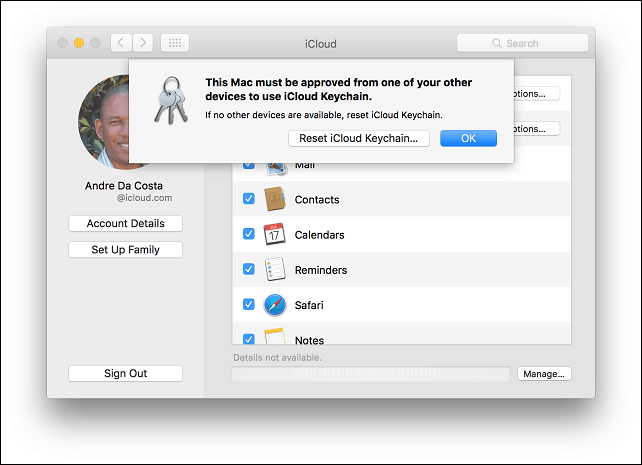
Унесите лозинку па кликните на Нект.
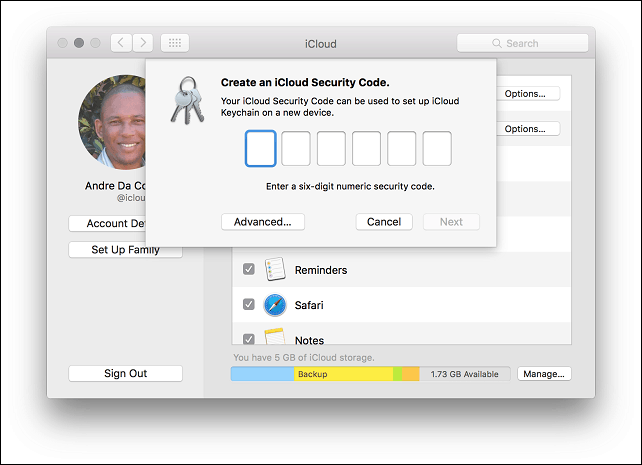
Унесите свој телефонски број и притисните ОК. Неће се више појављивати позиви за одобрење вашег уређаја, бар за сада.
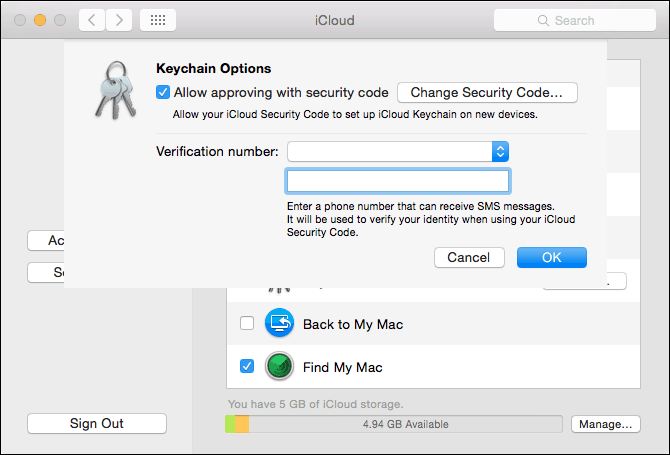
Погледајте и остале чланке о иЦлоуд-у, као што су подешавање клијента на Виндовс 10. Друга значајна карактеристика иЦлоуд-а за кориснике иПхонеа је Пронађите мој иПхоне, што олакшава проналажење уређаја ако је изгубљен или украден.